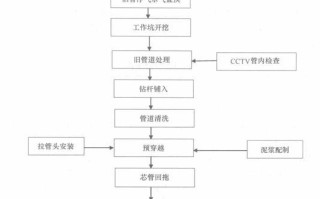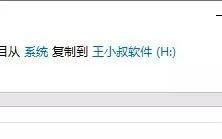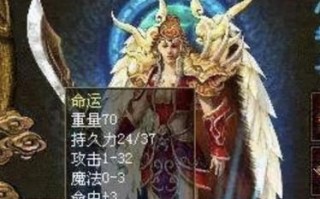随着技术的发展和Windows系统的升级,安装操作系统也变得更加便捷和灵活。如今,使用USB设备进行系统安装成为一种常见的选择。本文将详细介绍如何使用USB安装Win7系统的步骤和注意事项,帮助读者轻松完成系统的安装。

1.如何准备所需材料
在开始制作USB启动盘之前,您需要准备一台计算机、一根可用的USB闪存盘(容量大于4GB),以及一份Win7操作系统的ISO镜像文件。
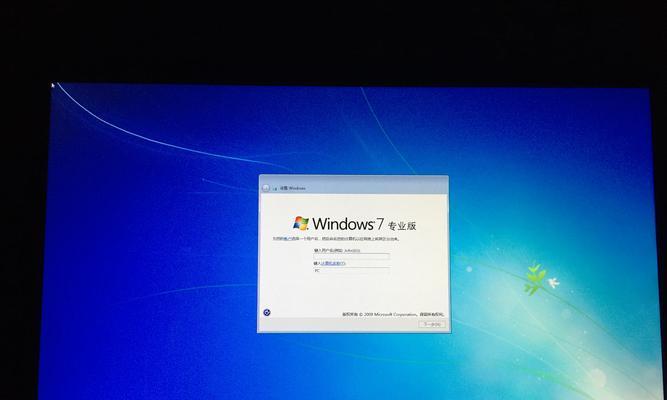
2.选择合适的制作工具
市面上有很多制作启动盘的工具可供选择,如Rufus、UltraISO等。您可以根据自己的喜好和操作习惯选择其中之一。
3.插入USB设备并运行制作工具

将准备好的USB设备插入计算机,并打开选择的制作工具。根据工具界面上的引导,选择正确的USB设备和Win7镜像文件路径,并开始制作启动盘。
4.等待制作启动盘完成
制作启动盘的过程可能需要一些时间,具体时间取决于USB设备的速度和ISO镜像文件的大小。请耐心等待直到制作完成。
5.设置计算机从USB设备启动
在计算机重启的过程中,按下相应的按键进入BIOS设置界面。在“Boot”或“启动”选项中,将USB设备设置为第一启动项,保存并退出设置。
6.重启计算机并开始安装
将制作好的USB启动盘插入计算机后,重启计算机。系统会自动从USB设备启动,进入Win7安装界面。
7.选择安装语言和时区
在安装界面中,选择合适的安装语言和时区,并点击“下一步”继续。
8.接受许可协议并选择安装类型
阅读许可协议并接受后,选择自定义安装或快速安装等合适的安装类型,然后点击“下一步”。
9.选择系统安装位置
根据个人需求,选择要安装Win7系统的硬盘分区,并点击“下一步”继续。
10.等待系统安装完成
系统安装过程中可能需要一些时间,请耐心等待直到安装完成。在安装过程中,系统会自动重启几次,请不要干扰操作。
11.设置用户名和密码
在系统安装完成后,根据提示设置您的用户名和密码,以及电脑的名称。
12.完成最后的设置
按照安装向导的指示,完成最后的设置,如网络连接、更新设置等。
13.安装驱动程序
根据您的硬件设备型号和厂商,安装相应的驱动程序,以确保计算机正常运行。
14.安装常用软件
根据个人需求和使用习惯,安装常用软件和工具,以便于您更好地使用Win7系统。
15.系统安装完成,开始使用Win7
恭喜您,现在已经成功完成了使用USB安装Win7系统的全部过程!您可以开始享受Win7带来的功能和便利了。
通过本文的详细介绍,相信读者已经了解了如何使用USB设备进行Win7系统的安装。在实际操作中,请确保备份重要数据,并谨慎选择制作工具和操作步骤,以免造成不必要的麻烦。希望本文对您有所帮助,祝您成功安装并使用Win7系统。
标签: 安装系统